豊富にある1つのことiOS、Android、Windows、Mac、さらにはWebなどのプラットフォームは、おそらく写真編集者やマニピュレーターであり、その中でコラージュ作成者は、より具体的には。これらのツールを使用すると、ソーシャルネットワークで友だちを驚かせるような驚くべき画像を簡単に作成できるだけでなく、パネルレイアウトがユーモラスな傑作を簡単に作成できるため、ミームファンの場合にも役立ちます。スマートフォンに関することは、あらゆる種類のツールを手のひらに置いていることであり、コラージュ作成者も例外ではありません。 iOSは、この点で、プラットフォームが外出先でコラージュを作成するためのいくつかの有能なアプリを誇っているので、かなり恵まれています。これまでにいくつかの種類を検討しました。 iPhone / iPadでコラージュグラフィティスタイルを作成できるPhoto Wall、または幅広いフレームテンプレートに感銘を与えるNostalgioと、おそらく個人的にお気に入りのiOS向けの最も包括的なコラージュメーカーであるFrame Artist今日まで見た。 タイル張り 同じジャンルの新しいエントリであり、ユーザーフレンドリーを維持しながらビジネスで最高のものに匹敵することができる広大でハンサムな機能のセットをパックします。
Tiledは、同じチームのMotionOneラボから提供されます。iPhoneとAndroid向けの大幅に改良されたAfterFocusの背後にあります。基本的にはフレームベースのコラージュメーカーであり、それを初めて起動したときに得られる印象は確かです。スプラッシュスクリーンを通過すると、タイル化された3つのタブ付き画面が表示され、さまざまなテンプレートの長いリストと、作成またはマークしたお気に入りが表示されます。 Windows Phoneデバイスを使用したことがある場合は、すぐにTiledのインターフェイス要素とMicrosoftのスマートフォンオペレーティングシステムの間にまったく類似性があることに気付くでしょう。 A 設定 タブはインターフェイスの上部を飾る一方、下のリムはピン留めして起動します(「ピン」という用語はiOSではなくWP7でより一般的です)。

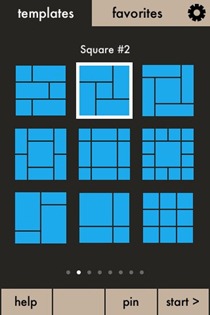
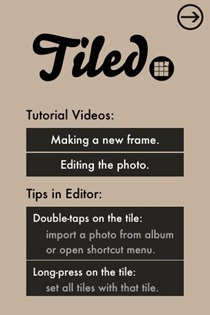
まず、既存のレイアウトからレイアウトを選択します テンプレート (多数ありますが、スライドを続けるだけです右)、または独自のオプションを作成します。オプションは[お気に入り]タブにあります。ここには、すべての作成物と、既存のテンプレートから「固定」したレイアウトがあります。下のバーの新しいボタンを押して、提供されている選択肢から基本形式を選択し、セルを結合または分割して好みに合わせてカスタマイズします。少し慣れるかもしれませんが、スムーズに動作します。
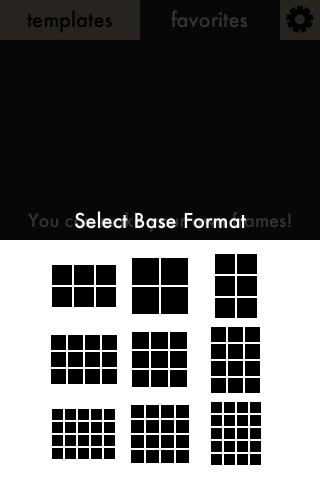
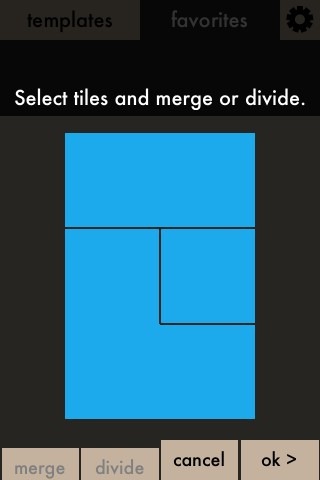
レイアウトが完成したら、ヒット 開始 作成を開始する準備が整いました傑作。下部のバーには、インポート、調整、書き込み、フレームの4つの異なるタイルが含まれ、そのうち最後のタイルのみがアクティブになり、仕切りの太さ、エッジの形状、色など、フレームの独自の特性を変更できます。残りのオプションを有効にするには、フレームからタイルを選択します。
まずは インポート 基本的にそのソースを定義するタブタイルのコンテンツ。アプリ内の任意のタイルには、画像を保存したり(アルバムからスナップしたり、アルバムからインポートしたり)、単色の背景色を選択したり、パターンを表示したりできます。それに加えて、特定の「効果」をタイル全体に適用して、その中に含まれるすべての要素を変更することもできます。
その隣には 調整する タブ。 ここで入力されるオプションは、選択したタイルのソースマテリアルによって異なります。たとえば、問題のタイルに画像をインポートすることを選択した場合、オプションはフリップ、回転、ズームなどのほか、画像のルックアンドフィールを変更するいくつかのフィルターになります。ただし、色を選択した場合は、グラデーションを調整し、それを他のすべてのタイルに適用し、密度などをシフトできます。したがって、調整は状況依存です。
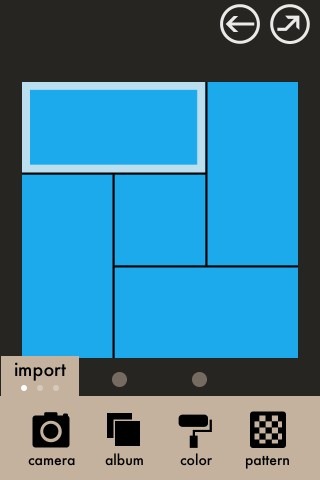
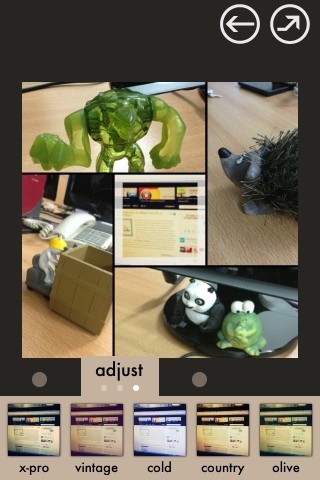
最後に、 書く タブは、名前からもわかるように、コラージュにテキストを追加します。ここで構成可能なパラメーターは本当に印象的です。テキスト効果を選択し、色を変更し、サイズを変更し、フォントとスタイルを選択できます。また、プレーンテキストではなくピクトグラムを挿入することもできます。タイルドはかなりまともなコレクションです。
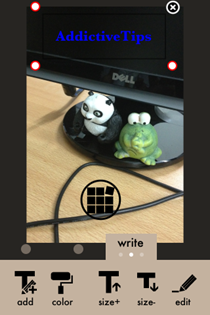
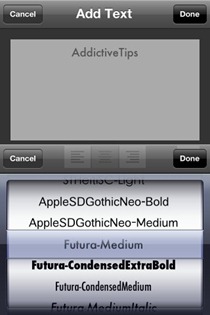
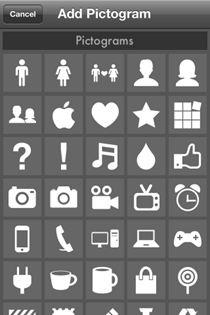
作成が完了したら、戻るメインインターフェイスを使用し、外向きの矢印を押してコラージュを保存するか、メールで送信するか、Facebook、Twitter、Instagramで共有します。最後にiPhoneにInstagramアプリをインストールする必要があります。 「ピン」ボタンを使用して、作業中の現在のフレームをお気に入りとして保存することもできます(フレームのみを保存し、その中の写真は保存しません)。 TIledの設定にアクセスすることもできます。調整可能なパラメーターには、保存とアップロードの両方の最終画像のサイズ(ピクセル単位)、スナップ画像のカメラロールへの自動保存、アプリのスキン/テーマの変更が含まれます4つの利用可能なオプション。
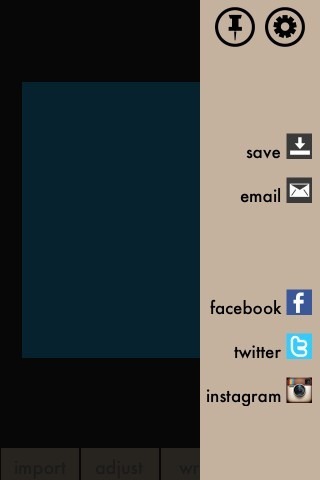
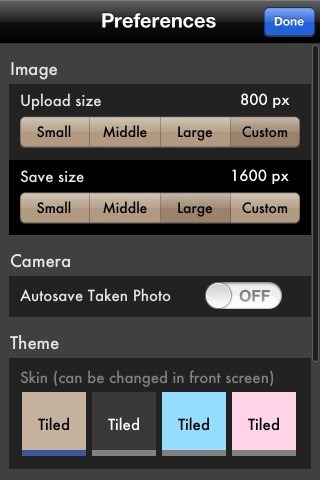
これで終わりです。 Tiledはまともなアプリであり、たとえばFrame Artist PROほど機能が豊富ではありませんが、ほとんどのカジュアルなユーザーを満足させるのに十分な機能を備えています。安定したスムーズな操作であり、正直なところ、私が抱えている唯一の不満は、アプリで出力を保存できる小さなサイズです。真剣に、新しいiOSデバイスのパワーを考えると、1600ピクセルは低すぎます。そうは言っても、iPhone、iPod touch、またはiPad用の外出先で適切なコラージュメーカーを探している人にはTiledをお勧めします。
Tiledは、iTunes App Storeで0.99ドルかかるユニバーサルアプリであり、以下のリンクからダウンロードできます。
Tiled For iPhone、iPod touch、iPadをダウンロード


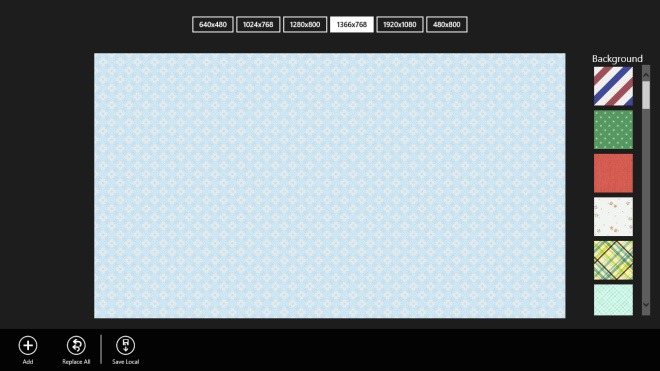










コメント